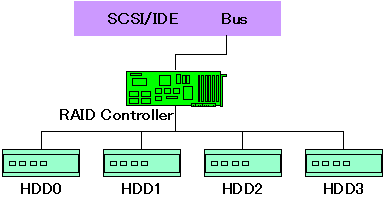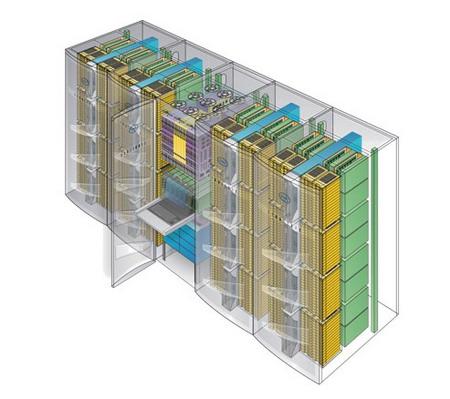Сравнительный анализ технических характеристик систем хранения данных.
СОДЕРЖАНИЕ
Введение 5
1 Основная часть 6
1.1Основные проблемы, решаемые системами хранения данных 6
1.2 Интерфейсы подключения 8
1.3 Конструкция стоек 9
1.4 Надёжность дисковых систем хранения данных 13
1.5 Обзор внешних дисковых систем хранения данных 15
2 Охрана труда и безопасность жизнедеятельности 19
Заключение 26
Список используемых источников 27
ВВЕДЕНИЕ
Многие заметили тенденции развития в окружающем нас компьютерном мире – переход от экстенсивной модели развития к интенсивной. Наращивание мегагерц процессоров уже не даёт видимого результата, а развитие накопителей не поспевает за объёмом информации.
В случае процессоров всё понятно – достаточно собирать многопроцессорные системы и использовать несколько ядер в одном процессоре, то в случае вопросов хранения и обработки информации так просто от проблем не избавиться.
Существующая на данный момент панацея от информационной эпидемии – СистемаХранения Данных (СХД). Система Хранения Данных (СХД) - это аппаратное и программное обеспечение, предназначенное для работы с огромными массивами ценной информации. В данных системах находится информация, используемая в бизнесе, от которой зависит жизнедеятельность предприятия и его нормальное функционирование.
Цель - провести сравнительный анализ технических характеристик систем хранения данных.
Задачи - рассмотреть основные проблемы, решаемые системами хранения данных. Изучить интерфейсы подключения и основные характеристики систем хранения данных.
1 ОСНОВНАЯ ЧАСТЬ
1.1Основные проблемы, решаемые системами хранения данных
Рассмотрим типичные проблемы, связанные с растущими объёмами информации в любой организации.
1. Децентрализация информации – если раньше все данные могли храниться буквально на одном жёстком диске, то сейчас любая функциональная система требует отдельного хранилища (например: серверов электронной почты, СУБД(система хранения баз данных), домена и так далее).
2. Лавинообразный рост информации – зачастую количество жёстких дисков, которые вы можете установить в конкретный сервер, не может покрыть необходимую системе ёмкость.
Как следствие:
Невозможность полноценно защитить хранимые данные – действительно, ведь довольно трудно произвести даже backup данных, которые находятся не только на разных серверах, но и разнесены территориально.
Недостаточная скорость обработки информации – каналы связи между удалёнными площадками пока оставляют желать лучшего, но даже при достаточно «толстом» канале не всегда возможно полноценное использование существующих сетей, например, IP, для работы.
Сложность резервного копирования (архивирования) – если данные читаются и записываются небольшими блоками, то произвести полное архивирование информации с удалённого сервера по существующим каналам может быть нереально – необходима передача всего объёма данных. Архивирование на местах зачастую нецелесообразно по финансовым соображениям – необходимы системы для резервного копирования (ленточные накопители, например), специальное ПО (которое может стоить немалых денег), обученный и квалифицированный персонал.
3. Сложно или невозможно предугадать требуемый объём дискового пространства при развертывании компьютерной системы.
Как следствие:
Возникают проблемы расширения дисковых ёмкостей – довольно сложно получить в сервере ёмкости порядков терабайт, особенно если система уже работает на существующих дисках небольшой ёмкости – как минимум, требуется остановка системы и неэффективные финансовые вложения.
Неэффективная утилизация ресурсов – порой не угадать, в каком сервере данные будут расти быстрее. В сервере электронной почты может быть свободен критически малый объём дискового пространства, в то время как другое подразделение будет использовать всего лишь 20% объёма недешёвой дисковой подсистемы (например, SCSI).
4. Низкая степень конфиденциальности распределённых данных – невозможно проконтролировать и ограничить доступ в соответствии с политикой безопасности предприятия. Это касается как доступа к данным по существующим для этого каналам (локальная сеть), так и физического доступа к носителям – к примеру, не исключены хищения жёстких дисков, их разрушение (с целью затруднить бизнес организации). Неквалифицированные действия пользователей и обслуживающего персонала могут нанести ещё больший вред. Когда компания в каждом офисе вынуждена решать мелкие локальные проблемы безопасности, это не даёт желаемого результата.
5. Сложность управления распределёнными потоками информации – любые действия, которые направлены на изменения данных в каждом филиале, содержащем часть распределённых данных, создает определённые проблемы, начиная от сложности синхронизации различных баз данных, версий файлов разработчиков и заканчивая ненужным дублированием информации.
6. Низкий экономический эффект внедрения «классических» решений – по мере роста информационной сети, больших объёмов данных и всё более распределённой структуры предприятия финансовые вложения оказываются не столь эффективны и зачастую не могут решить возникающих проблем.
7. Высокие затраты используемых ресурсов для поддержания работоспособности всей информационной системы предприятия – начиная от необходимости содержать большой штат квалифицированного персонала и заканчивая многочисленными недешёвыми аппаратными решениями, которые призваны решить проблему объёмов и скоростей доступа к информации вкупе с надёжностью хранения и защитой от сбоев.
В свете вышеперечисленных проблем, которые рано или поздно, полностью или частично настигают любую динамично развивающуюся компанию, попробуем обрисовать системы хранения данных – такими, какими они должны быть. Рассмотрим типовые схемы подключения и виды систем хранения данных.
1.2 Интерфейсы подключения
СХД разделяются по типу используемых интерфейсов подключения хостов (серверов). Рассмотрим два «простых» внешних интерфейса подключения – самый ходовой интерфейс SCSI и самый распространённый на данный момент интерфейс сетей хранения данных FibreChannel.
SCSI чем-то похож на всем известный IDE – это параллельный интерфейс, допускающий до 16 устройств на одной шине (для IDE– 2 устройства на канал). На данный момент максимальная скорость протокола SCSI – 320 Мбайт/с (в разработке находится версия для 640 Мбайт/с), часто так и пишут – SCSI U320. Недостатки SCSI очевидны – толстые неудобные кабели, имеющие ограничение на максимальную длину (до 25 м), не обладающие помехозащищенностью. Также ограничения накладывает сам протокол SCSI – обычно это один инициатор на шине (SCSI-контроллер) плюс ведомые устройства (диски, стримеры и т.д.).
Когда внешняя дисковая стойка имеет интерфейс SCSI, нам достаточно поставить в хост-машину SCSI-адаптер или SCSI-RAID и с помощью многожильного SCSI-кабеля подключиться к разъему на внешней дисковой стойке.
FibreChannel очень популярен в среде IT-специалистов – они-то знают, какие преимущества несёт эта технология, почти неизвестная «домашним пользователям». Причина понятна – дороговизна оборудования и предназначение протокола FibreChannel (FCP) для развёртывания масштабных сетей хранения данных (SAN), что находит применение только в крупных компаниях. Однако такая практика является наилучшим решением для всех описанных выше проблем.
На практике современный FibreChannel имеет скорости 2 Гбит (FibreChannel 2 Gb) или 4 Гбит (FibreChannel 4 Gb) full- duplex, то есть такая скорость обеспечивается одновременно в обе стороны. В переводе на скорость канала получаем 200 или 400 Мбайт/с по оптическому двухжильному кабелю.
Расстояния практически не ограничены – от стандартных 300 метров на самом «обычном» оборудовании до 2000 км для мощных коммутаторов, так называемых «директоров». Главный плюс интерфейса FibreChannel – возможность объединения многих устройств хранения и хостов (серверов) в единую сеть хранения данных (SAN). Более приземлённые мелочи – большие расстояния (чем со SCSI), возможность агрегирования каналов, возможность резервирования путей доступа, «горячего подключения» оборудования, большая помехозащищенность.
Физически используются двухжильные многомодовые или одномодовые оптические кабели (с коннекторами типа LC или SC) и так называемые SFP – оптические трансмиттеры на основе светодиодных или лазерных излучателей – от этих двух компонент зависит скорость передачи и максимальное расстояние между устройствами.
1.3 Конструкция стоек
Далее мы будем использовать устоявшееся словосочетание «дисковая стойка». Им обозначают некую коробку с жёсткими дисками, к которой подключаются серверы и которая может содержать, кроме дисков, также кэш-память, процессоры, несколько блоков питания, внутреннее системное ПО и так далее.
Конструктивно дисковая стойка, то есть наша система хранения данных, рассчитана на установку в монтажный шкаф. Она включает в себя от 8 до 15 жёстких дисков «горячей замены» (на 1 дисковую полку) с интерфейсом SATA/PATA, SCSI или FibreChannel, имеет несколько внешних портов SCSI/FibreChannel для подключения хостов. Дисковая стойка может иметь несколько блоков питания «горячей замены», включать в свой состав кэш-память (и батарею резервирования кэш-памяти), контроллеры или процессорные модули, работающие на базе специализированного ПО, обеспечивающего полное управление системой и дополнительную уникальную функциональность.
Самый простой вариант внешней дисковой стойки – это SCSI плюс SCSI стойка с 14 дисками, в которой установлены два блока питания и которая может подключаться одновременно к двум серверам (каждый из них может иметь доступ к своим 7 дискам или работать в кластерном режиме со вторым сервером). Никакого кэша или процессоров в такой стойке нет – по сути, она просто расширяет внутреннюю дисковую ёмкость сервера и добавляет некоторую уникальность – позволяет создавать кластер.
При использовании таких простых стоек необходим RAID-контроллер, установленный на сервере – сама стойка в этом случае создать RAID своими силами не способна. Типичный пример – DELL PowerVault 220 S.
Более продвинутый вариант – стойка со своими процессорами, кэшем и ПО, которая уже способна сама создавать RAID-массив и управляться пользователем. Обычно он имеет интерфейсы SCSI плюс SATA, типичный пример – Axus DemonRAID.
Отличие в том, что уже нет надобности ставить в сервер RAID-контроллер с внешним интерфейсом – достаточно простого адаптера SCSI. В теории такие стойки обеспечивают большую производительность и функциональность, чем аналогичные неуправляемые беспроцессорные системы. Но делать управляемые стойки SCSI плюс SCSI особого смысла нет, а SCSI плюс SATA в большинстве случаев проигрывает по скорости дисковой подсистемы (SATA медленнее SCSI), хотя выигрывает по ёмкости и цене. В принципе, зная о большом числе накопителей в системах хранения данных, кэш-памяти и специализированных процессорах, можно сразу предположить, что скорости, обеспечиваемые стойкой, несоизмеримы со скоростями в любой внутренней дисковой подсистеме. Этот момент является одним из важных плюсов СХД и, естественно, позволяет работать с СХД многим хостам одновременно.
Следующий очень важный момент – обеспечение дисковой стойкой большей надёжности и уникальной функциональности, которая была недоступна (или просто практически нереализуема) при использовании в сервере внутренних дисков как основном хранилище данных. Кратко рассмотрим основные плюсы, получаемые при внедрении полноценного решения на базе СХД, а их практическую реализацию мы опишем в следующей статье, при рассмотрении конкретных моделей систем хранения:
Высокая надёжность и отказоустойчивость – реализуется полным или частичным резервированием всех компонент системы (блоков питания, путей доступа, процессорных модулей, дисков, кэша и т.д.), а также мощной системой мониторинга и оповещения о возможных и существующих проблемах;
Высокая доступность данных – обеспечивается продуманными функциями сохранения целостности данных (использование 520 байт в секторе, использование технологии RAID, создание полных и мгновенных копий данных внутри дисковой стойки, реплицирование данных на удаленную СХД и т.д.) и возможностью добавления (обновления) аппаратуры и программного обеспечения в беспрерывно работающую систему хранения данных без остановки комплекса;
Мощные средства управления и контроля – управление системой через web-интерфейс или командную строку, выбор нескольких вариантов оповещения администратора о неполадках, полный мониторинг системы, работающая на уровне «железа» технология диагностики производительности;
Высокая производительность – определяется числом жёстких дисков, объёмом кэш-памяти, вычислительной мощностью процессорной подсистемы, числом внутренних (для жёстких дисков) и внешних (для подключения хостов) интерфейсов, а также возможностью гибкой настройки и конфигурирования системы для работы с максимальной производительностью;
Беспроблемная масштабируемость – обычно существует возможность наращивания числа жёстких дисков, объёма кэш-памяти, аппаратной модернизации существующей системы хранения данных, наращивания функционала с помощью специального ПО, работающего на стойке, без значительного переконфигурирования или потерь какой-то функциональности СХД. Этот момент позволяет значительно экономить и более гибко проектировать свою сеть хранения данных.
Одной из самых «продвинутых» и распространённых топологий является SAN, хотя хранилища можно подключать по разными схемам. Системы хранения данных, или, на профессиональном жаргоне, дисковые стойки, в первую очередь легко различать по внешним интерфейсам, которые и обеспечивают подключения серверов (хостов), и по типу используемых внутри накопителей.
Внешние интерфейсы подключения – это, как мы помним, в основном SCSI или FibreChannel, а также довольно молодой стандарт iSCSI. Также не стоит сбрасывать со счетов небольшие интеллектуальные хранилища, которые могут подключаться даже по USB или FireWire.
1.4 Надёжность дисковых систем хранения данных
Если раньше жёсткие диски находились внутри компьютера (сервера), то теперь им там стало тесно и не очень надёжно. Самое простое решение – технология RAID.
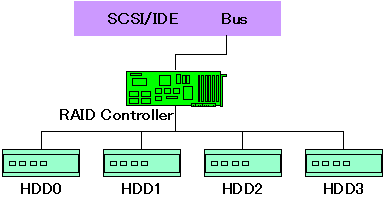
Рисунок 1- Организация дисков в RAID
При организации RAID в любых системах хранения данных дополнительно к защите информации мы получаем несколько неоспоримых преимуществ, одно из которых – скорость доступа к информации.
С точки зрения пользователя или ПО, скорость определяется не только пропускной способностью системы (Мбайт/с), но и числом транзакций – то есть числом операций ввода-вывода в единицу времени (IOPS). Увеличению IOPS способствует, что вполне логично, большее число дисков и те методики повышения производительности, которые предоставляет контроллер RAID (к примеру, кэширование).
Если для просмотра потокового видео или организации файл-сервера больше важна общая пропускная способность, то для СУБД, любых OLTP (onlinetransactionprocessing) приложений критично именно число транзакций, которые способна обрабатывать система. А с этим параметром у современных жёстких дисков всё не так радужно, как с растущими объёмами и, частично, скоростями. Все эти проблемы решит сама система хранения данных.
Уровни защиты.
В основе всех систем хранения данных лежит практика защиты информации на базе технологии RAID – без этого любая технически продвинутая СХД будет бесполезна, потому что жёсткие диски в этой системе являются самым ненадёжным компонентом. Организация дисков в RAID – это «нижнее звено», первый эшелон защиты информации и повышения скорости обработки.
Однако, кроме схем RAID, существует и более низкоуровневая защита данных, реализованная «поверх» технологий и решений, внедрённых в сам жёсткий диск его производителем. К примеру, у одного из ведущих производителей СХД – компании ЕМС – существует методика дополнительного анализа целостности данных на уровне секторов накопителя. Секторы на жёстких дисках, установленных в системы хранения данных ЕМС, имеют размер не 512 байт (стандарт), а 520 байт – лишние 8 байт на каждый сектор играют роль своеобразной базы данных, куда СХД записывает информацию о «здоровье» каждого сектора (данная методика, насколько известно, не применяется больше ни у одного производителя).
Как известно, у жёстких дисков с интерфейсом IDE существует технология SMART, призванная предсказывать возможные проблемы в работе диска, которая зачастую работает очень неточно, что сводит её ценность практически к нулю. У дисков, использующихся в серьёзных СХД (диски SCSI и FibreChannel), изначально не было технологии SMART – поэтому оценка целостности и верификация данных каждого конкретного сектора – большой плюс, позволяющий дополнительно защитить данные и уведомить администратора системы о возможных проблемах задолго до момента их реального наступления.
Жёсткий диск может быть и исправен, но обладать проблемами – когда данные в секторе записаны корректно, но чтение их может давать различный результат. Такой вариант неприемлем, но подмена такого сектора средствами самого жёсткого диска не происходит – в этом случае и спасает технология анализа каждого сектора, применяемая у EMC.
1.5 Обзор внешних дисковых систем хранения данных
Корпорация ЕМС предлагает две линейки систем хранения данных SAN – системы высшего уровня Symmetrix и системы среднего уровня CLARiiON. Модель DMX-3 линейки EMC Symmetrix на данный момент является самой мощной и масштабируемой системой хранения данных в мире – сконфигурированная ситема поддерживает более 1920 жёстких дисков, а сертифицированная ёмкость достигает 1 PB (1 петабайт = 1024 терабайт) данных. Структурная схема EMC Symmetrix DMX-3 представлена на рисунке 2.
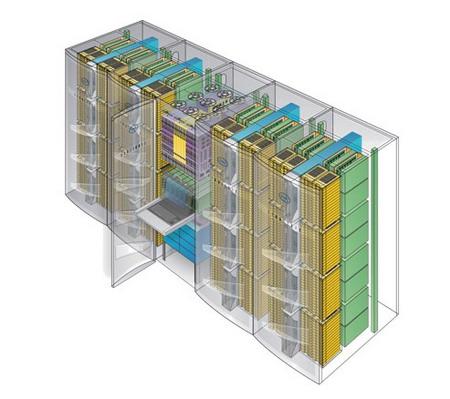
Рисунок 2 - Структурная схема EMC Symmetrix DMX-3
Также EMC поставляет NAS-системы – EMC Celerra, а также система, предназначенная для хранения неизменяемых данных (CAS) EMC Centera. В настоящее время выпускается уже седьмое поколение midrange-систем EMC CLARiiON, представленных моделями CX300/CX300i, CX500/CX500i и CX700, а также модель начального уровня с SATA-дисками – EMC Clariion AX100/AX100i. Кроме аппаратных решений, у компании ЕМС существует множество программных продуктов для управления как самими системами хранения, так и сетями хранения данных, а также ПО для защиты данных, перемещения данных между различными системами и прочее. Компания ЕМС является седьмой в мире компанией по выпуску программного обеспечения. Также системы хранения данных EMC поставляют под своей торговой маркой несколько известных сторонних компаний – Dell, Fujitsu-Siemens, Bull.
Следующая компания– это HDS (Hitachi Data Systems), являющаяся подразделением компании Hitachi и занимающаяся разработкой и продажами систем хранения данных. Системы среднего уровня представлены оборудованием HDS Thunder 9500V. Системы старшего уровня можно разделить на две линейки (хотя некоторые компании, поставляющие продукцию HDS, объединяют их в одну): Lightning 9900 V Series (модели 9970 и 9980) и TagmaStore Universal Storage Platform (модели HDS USP 100, 600 и 1100). Также у HDS существуют продукты NAS и специализированное программное обеспечение. Сразу в продолжение хочется упомянуть две компании, которые поставляют под своей торговой маркой оборудование HDS – это Sun Microsystems (SUN) и Hewlett-Packard (HP). Системы хранения данных компании SUN также можно разделить на три линейки – младшая линейка состоит из OEM-систем компании DotHill, старшая же – из OEM-систем компании HDS. Системы хранения данных среднего уровня можно разделить ещё на две линейки: продукты, самостоятельно разработанные компанией SUN, – это системы SUN StorEdge 6120, 6320, 6920 и OEM-системы от компании Engenio (Sun StorEdge 6130). Получилось немного запутанно, но так уж один из столпов серверостроения выстраивает свой модельный ряд. К слову упомяну, что компания SUN выпускает также свою операционную систему SUN Solaris (под несколько платформ) и всем известный продукт Java. Теперь перейдём ко второму месту чарта продаж – к Hewlett-Packard. Системы хранения данных компании HP можно условно разделить на три группы: системы начального уровня HP MSA (MSA1000, 1500 и другие), системы среднего уровня HP StorageWorks Enterprise Virtual Array (HP EVA 3000, 4000, 6000, 8000) и системы старшего звена, являющиеся OEM-продуктами компании HDS и поставляемые под маркой HP XP (модели XP1000 и XP12000).

Рисунок 3 - HP MSA1000, адаптеры FibreChannel, кабели LC-LC
Конечно, мы не можем обойти вниманием и IBM – одну из мощнейших компаний в отрасли, которая, к слову, год от года попадает в мировые лидеры по количеству полученных патентов на свои изобретения в различных областях высоких технологий. Итак, старшие модели систем хранения от IBM являются разработкой самой компании IBM – это линейки Total Storage серий DS6000 и DS8000. Уровень entry-level и midrange – это OEM-продукция компаний Adaptec и Engenio, сюда входят IBM Total Storage DS300/DS400, DS4100, DS4300, DS4500 и DS4800.

Рисунок 4 - IBM Total Storage серии DS8000
2 ОХРАНА ТРУДА И БЕЗОПАСНОСТЬ ЖИЗНЕДЕЯТЕЛЬНОСТИ
Пользователь автоматизированного рабочего места несет ответственность за сохранность и правильную эксплуатацию компьютерного оборудования.
Установка и изменение конфигурации операционной системы и состава программного обеспечения производятся специалистами отдела технического обслуживания информационных систем.
В случае неисправности компьютерного оборудования об этом необходимо сообщить в отдел технического обслуживания информационных систем.
Эксплуатация ЭВМ
Перед включением ЭВМ (ПК) необходимо ознакомиться с аппаратным журналом и убедиться, что все устройства ЭВМ были исправны при работе ранее. Для подключения к сети электропитания необходимо использовать только исправные силовые кабели, поставляемые с компьютерным оборудованием. Включение ЭВМ (ПК) производить согласно инструкции по включению и выключению на данную ЭВМ.
Запрещается включать устройства, к работе которых сотрудник не имеет доступа. Запрещается снимать крышки и щиты, закрывающие доступ к токоведущим частям. Запрещается включать и отключать разъемы кабелей электропитания и блоков вентиляторов под напряжением. Прикасаться к задней панели компьютерного оборудования; переключать разъемы кабелей периферийного оборудования; производить самостоятельный ремонт компьютерного оборудования; удалять с корпуса наклейки с заводскими и лицензионными номерами.
При необходимости временного прекращения работы корректно закрыть все активные программы.
Для корректного выключения компьютера необходимо закрыть все работающие программы, выбрать в меню "Пуск" команду "Завершение работы" и в появившемся меню выбрать пункт "Завершение работы" и нажать кнопку "ОК". Дождаться отключения питания системного блока, выключить монитор и принтер.
Противопожарные мероприятия
При техническом обслуживании и эксплуатации ЭВМ (ПК) необходимо строго соблюдать правила противопожарной безопасности. Запрещается хранить в машинном зале смазочные материалы. Включенные паяльники необходимо класть на специальные подставки. Рабочие места, проходы и выход не должны загромождаться посторонними предметами. По окончании работы все электроприборы должны быть выключены. Курение, пользование электронагревательными приборами, открытым огнем в данных классах запрещается. При возникновении пожара отключить оборудование (электроустановку), принять меры к ликвидации пожара, сообщить дежурному персоналу. При ликвидации пожара применять средства тушения, гасящее вещество которых не проводит электрический ток (огнетушители углекислотные, порошковые). Лица, работающие в классах, должны быть обучены приемам освобождения пострадавшего от электрического тока, приемам искусственного дыхания, правилам оказания первой помощи и способам тушения пожара в производственном помещении. Лица, допустившие нарушения, несут дисциплинарную, административную, уголовную ответственность.
Меры предосторожности
К самостоятельной работе на ПК допускаются лица не моложе 18-ти лет, прошедшие медицинское освидетельствование, специальное обучение, инструктаж по охране труда на рабочем месте, изучившие “Руководство по эксплуатации” и усвоившие безопасные методы и приемы выполнения работы.
ПК должен подключаться к однофазной сети с нормальным напряжением 220 (120) В, частотой 50 (60) Гц и заземленной нейтрально. Заземляющие контакты розеток должны быть надежно соединены с контуром защитного заземления помещения. В помещении должен быть установлен автомат аварийного или рубильник общего отключения питания.
Запрещается самостоятельно производить ремонт ПК (его блоков), если это не входит в круг ваших обязанностей.
При эксплуатации ПК должны выполняться следующие требования, правила:
не подключать и не отключать разъемы и кабели электрического питания при поданном напряжении сети;
не оставлять ПК включенным без наблюдения;
не оставлять ПК включенным во время грозы;
по окончании работы отключить ПК от сети;
устройства должны быть расположены на расстоянии 1 м от нагревательных приборов; рабочие места должны располагаться между собой на расстоянии не менее 1,5 метров;
устройства не должны подвергаться воздействию прямых солнечных лучей;
непрерывная продолжительность работы при вводе данных на ПК не должна превышать 4 часов при 8-часовом рабочем дне, через каждый час работы необходимо делать перерыв 5-10 минут, через 2 часа на 15 минут;
в помещении, где расположена компьютерная техника, должен быть оборудован уголок пожаротушения.
Санитарно-гигиенические требования при работе с компьютером
В соответствии с СанПиН: 2.2.2.542-96 "Гигиенические требования к ВДТ и ПЭВМ. Организация работы"
Все вредности, возникающие при работе ВДТ и ПЭВМ можно разделить на три группы:
Параметры рабочего места и рабочей зоны.
Визуальные факторы (яркость, контрастность, мерцание изображения, блики).
Излучения (рентгеновское, электромагнитное излучение ВЧ и СВЧ диапазона, гамма-излучение, электростатические поля).
Внедрение ЭВМ имеет как положительные, так и отрицательные моменты. С одной стороны, это обеспечение более высокой эффективности производства за счет совершенствования технологического процесса и повышение производительности труда, а с другой - увеличение нагрузки на работающих в связи с интенсификацией производственной деятельности и специфическими условиями труда.
Условия труда работающих с ЭВМ характеризуются возможностью воздействия на них следующих производственных факторов: шума, тепловыделений, вредных веществ, статического электричества, ионизирующих и неионизирующих излучений, недостаточной освещенности, параметров технологического оборудования и рабочего места. Основными источниками шума в помещениях, оборудованных вычислительной техникой, являются принтеры, плоттеры, множительная техника и оборудование для кондиционирования воздуха, вентиляторы систем охлаждения, трансформаторы. Для снижения шума и вибрации в помещениях вычислительных центров оборудование, аппараты необходимо устанавливать на специальные фундаменты и амортизирующие прокладки, предусмотренные нормативными документами.
Уровень шума на рабочих местах не должен превышать 50 дБА. Нормируемые уровни шума обеспечиваются путем использования малошумного оборудования, применением звукопоглощающих материалов (специальные перфорированные плиты, панели, минераловатные плиты). Кроме того, необходимо использовать подвесные акустические потолки.
В помещениях с избытком тепла необходимо предусматривать регулирование подачи теплоносителя для соблюдения нормативных параметров микроклимата. Микроклиматические условия на рабочих местах в помещениях с вычислительной техникой должны соответствовать требованиям. Воздух, поступающий в рабочие помещения операторов ЭВМ, должен быть очищен от загрязнений, в том числе от пыли и микроорганизмов. Патогенной микрофлоры быть не должно.
При профессиональном отборе работников ЭВМ основное внимание обращается на состояние органов зрения: состояния мышечного равновесия глаз, положительный запас аккомодации, цветовую чувствительность, остроту зрения, рефракционную способность глаз, контрастную чувствительность и поле зрения.
Организация рабочего места
Приступая к работе на компьютере желательно:
Осмотреть рабочее место (расположение блоков и их состояние...).
Подобрать по высоте стул.
Монитор должен располагаться на уровне глаз и перпендикулярно углу зрения. Экран монитора и защитный экран (с обеих сторон) должны быть чистыми.
Освещение должно соответствовать нормам СанПиН.
Не рекомендуется располагать монитор около яркого источника света, т.к. приходится повышать яркость и контрастность, что влечет за собой: увеличение нагрузки на глаза, излучения, выгорает люминофор экрана, сокращается срок службы монитора.
На мониторе не должно быть бликов, сильного контраста с внешним освещением.
Мышь располагается так, чтобы было удобно работать с ней. Провод должен лежать свободно. При работе с мышью по периметру коврика должно оставаться пространство не менее 2-5 сантиметров.
Клавиатуру следует располагать прямо перед пользователем, работающим на компьютере. По периметру оставляется свободное место 2-5 сантиметров.
Десять шагов по обеспечению безопасности и комфорта домашнего компьютера.
Системный блок. Устанавливать системный блок следует устойчиво на ровной поверхности таким образом, чтобы углы системного блока не выступали за края стола. Лучше установить его на полу (специальной подставке) под столом.
Стол. Лучше всего использовать специальный компьютерный стол со столешницей достаточной глубины, местом под системный блок и выдвижной доской для клавиатуры и мышки. Это позволит использовать стол и для других целей.
Питание. Чтобы надежно обезопасить компьютер от неожиданностей и неприятностей, имеет смысл потратить средства на источник бесперебойного питания или, как минимум, установить заземленную розетку с фильтрами.
Чистота. Содержите вентиляционные отверстия системного блока и монитора открытыми, не захламляйте стол бумагами, журналами и книгами. Ухудшение условий охлаждения может существенно сократить срок жизни монитора и компьютера. Если на столе скапливается много документов, имеет смысл установить монитор на специальном кронштейне (подставке), чтобы приподнять его.
Мышь. Даже в работе с мышкой следует обзавестись хорошими привычками. Есть правила, которые стоит неукоснительно выполнять:
Запястье должно быть прямым. Никогда не опирайтесь на запястье, лежащее на столе. Не изгибайте суставы запястья: оно должно лежать в естественном положении.
Не сжимайте мышку с силой. Это вызывает ненужное напряжение мышц, нарушает кровообращение и затрудняет движения. Если мышь не слушается, почистите ее.
Не работайте с мышкой полностью вытянутой рукой. Подбирая рабочий стол, выбирайте такой, чтобы за мышкой не приходилось тянуться слишком далеко. Для движения мышкой должно быть достаточно свободного места.
Различные дополнительные приспособления, такие как коврики для мыший, подушки и подпорки для отдыха запястий рук, помогают только в том случае, если правильно используются.
Некоторые предпочитают обычной мыши трэкбол. Этот манипулятор имеет свои достоинства и недостатки: для него требуется меньше пространства на столе и меньше приходиться двигать рукой, зато гораздо больше приходиться работать пальцами. Используйте то устройство, применение которого вам лично кажется более естественным.
Клавиатура. Оптимальная высота стола или выдвижной полки для клавиатуры 68 – 73 см. над полом. Высоту стула и стола следует подобрать так, чтобы минимально напрягать мышцы плечей, рук и запястий. Запястья могут касаться стола перед клавиатурой. Но ни в коем случае нельзя переносить на них хотя бы часть веса тела. Клавиатура регулируется по высоте наклона. Подберите для себя наиболее удобный угол наклона. Некоторые клавиатуры, например MicrosoftNaturalKeyboard, имеют большие возможности для регулировки. Такие клавиатуры имеют расщепление в середине буквенной части и особую форму, предназначенную для более естественного положения запястий над клавишами. Однако такой клавиатурой имеет смысл обзаводиться только в том случае, если вы много пишите и владеете слепым десятипальцевым методом печати. В остальных случаях от такой клавиатуры нет никакого эргономического выигрыша. В компьютерных салонах можно найти специальные подпорки и подушки для установки перед клавиатурой, предназначенные для отдыха запястий и предупреждения туннельного синдрома – острых болей из-за перегрузки и повреждения сухожилий запястий. Проку от этих приспособлений не так уж и много, если вы не привыкнете правильно их использовать. А вот регулярные короткие перерывы в работе на клавиатуре могут реально помочь. Так что лучше обзаведитесь такой привычкой, чем захламлять стол ненужными приспособлениями.
Кабели. У компьютера довольно много кабелей и проводов. Их лучше всего собрать сзади стола. Но стол необходимо отодвинуть от стены, чтобы в этом пространстве кабели не запутались между собой.
Освещение. Чтобы уменьшить отражение и блики на экране, размещайте домашний компьютер перпендикулярно окну. Обеспечьте достаточное местное освещение, направленное на документ, чтобы можно было выключать общее освещение в помещении и снижать яркость бликов.
Стул. Не стоить экономить на хорошем стуле или удобном кресле, регулируемом по высоте и специально предназначенном для работы за компьютером. Перед компьютером очень важно соблюдать правильную позу. А для младших членов семьи под столом необходимо установить табуреточку, чтобы ноги стояли на твердой устойчивой поверхности.
Средства ухода. В вашем компьютерном уголке следует предусмотреть место, где будут храниться средства ухода за машиной: минимум инструментов, аэрозоль со сжатым воздухом, бутылочка спирта для очистки мыши и CD-ROM.
ЗАКЛЮЧЕНИЕ
Надежное хранение данных – задача, которую приходится решать каждой организации. Проблемы возникают, когда повышаются объемы информации и растут требования к ее защите. Современные системы хранения данных – это сложные программно-аппаратные комплексы, каждый из которых специально разрабатывается под нужды конкретного заказчика.
Что именно нужно компаниям, чтобы организовать работу с информацией наилучшим образом? Сориентироваться на высокотехнологичном рынке – непростая, но разрешимая задача.
Надежное хранение данных и быстродействие доступа к ним требуют организации средств хранения, как отдельной подсистемы вычислительных комплексов. Эта подсистема должна быть грамотно спроектирована и внедрена, чтобы обеспечить возможность восстановления утраченных данных.
Стоимость СХД варьируется в зависимости от масштаба, логической модели и оборудования. В одних случаях речь идет о сотнях тысяч рублей, в других – о десятках миллионов. На создание СХД может уйти от одного месяца до полугода. Производительная и надежная СХД – это необходимость и «проза жизни» для всех крупных компаний, имеющих дело с обработкой больших массивов разнородной и критически важной информации. СПИСОК ИСПОЛЬЗУЕМЫХ ИСТОЧНИКОВ
РЕСУРСЫ УДАЛЕННОГО ДОСТУПА
Современные системы хранения данных, http://citforum.ru/hardware/data/overview/
Викиучебник, https://ru.wikibooks.org/wiki/
Введение в системы хранения данных ,https://habrahabr.ru/company/dellemc/blog/125828/
Новая линейка СХД NetApp 8000, http://www.it-grad.ru/articles/equipment/seriya-netapp-fas8000/
Системы хранения данных, https://shalaginov.com/2014/10/21
Технологии и средства хранения и обработки данных, http://www.kp.ru/guide/sistemy-khranenija-dannykh.html
Основные системы хранения данных и их особенности, http://www.itworkroom.com
Система хранения данных – СХД, http://www.tadviser.ru/index.php
14